содержание .. 11 12 13 14 ..
Альфа-Бизнес Онлайн. Руководство пользователя - часть 13
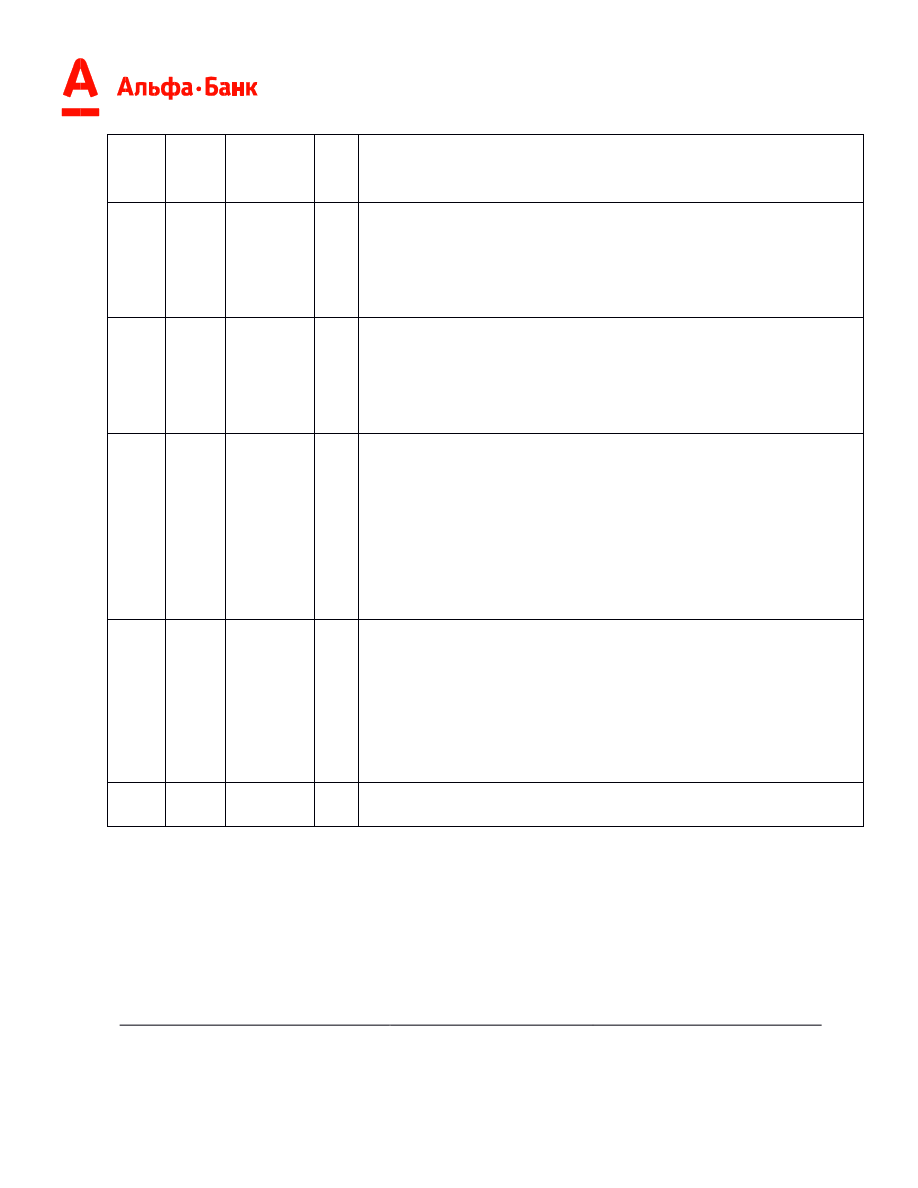
«Альфа-Бизнес Онлайн»
стр.
194
из
230
Руководство пользователя
мент
а
Вид
аккре
дити
ва
нет
ВидАккр
едитива=
стр
ока
Усло
вие
опла
ты
нет
Условие
Оплаты1
=
стр
ока
Приз
нак
окон
чани
я
секц
ии
КонецДо
кумента
Приз
нак
конц
а
файл
а
КонецФа
йла
13.2.
Пример файла для импорта документов из программы
1С в «Альфа-Бизнес Онлайн»
1CClientBankExchange
ВерсияФормата=1.01 Кодировка=Windows
Отправитель=SAP